h1
h2
h3
h4
h5
h6
文章引用测试
- 列表1
- 列表2
- 列表3
一个人是否喜欢你,和你是否喜欢他,根本没什么关系!就像山看水,水流山还在,你喜欢他,他喜欢你,那就足够了。


之前写了一个html的 由于本站的主题采用pjax加载的方式,会导致部分css失效。抽空改成了插件


没啥好介绍的 安装插件 新建页面 输入简码即可。
奶狗设备展示/
├── index.php # 主插件文件,包含核心功能和WordPress钩子
├── assets/ # 资源文件目录
│ ├── css/ # CSS样式文件
│ │ ├── admin.css # 管理后台样式
│ │ └── frontend.css # 前端展示样式
│ └── js/ # JavaScript脚本文件
│ ├── admin.js # 管理后台交互脚本
│ └── frontend.js # 前端交互脚本在任何页面或文章中插入以下简码:
simple_product_showcase开发者可以通过以下方式自定义插件:
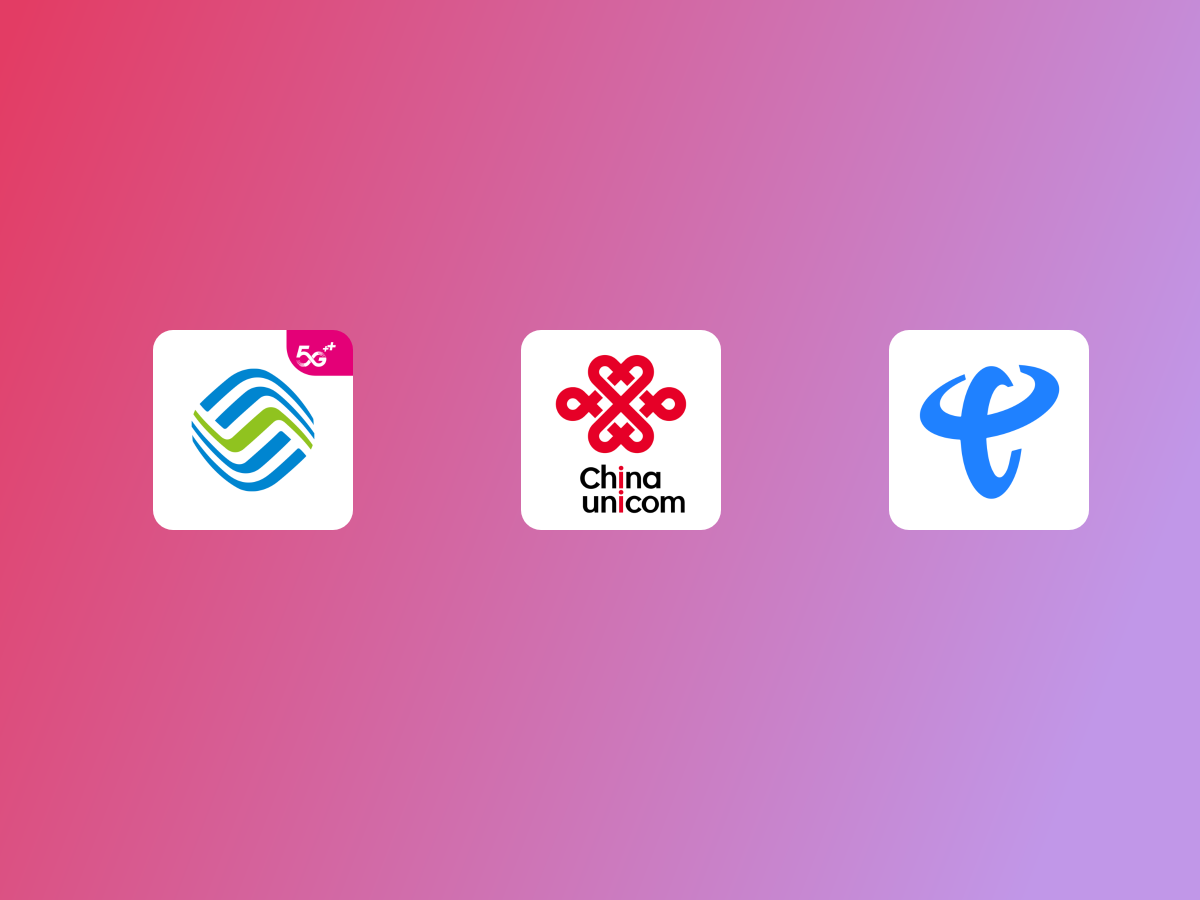
推荐使用12300进行投诉 或者打开 https://yhssglxt.miit.gov.cn/
当代人的手机套餐里总藏着两个"吸血鬼",一个是永远不够用的流量包,另一个是永远用不完的通话时长。年轻人在地铁上刷完十分钟短视频,套餐余量就跳了红色预警;中年人周末带孩子出游,车载导航刚开半小时,手机就弹出"流量超额每MB收费0.29元"的刺眼提示。
运营商精心设计的套餐体系就像个迷宫,用户永远在流量饥渴与资费焦虑中反复横跳。29元套餐里永远只有5GB通用流量,想升级到20GB就要捆绑300分钟通话和2个亲情号;59元套餐看似优惠,仔细看条款才发现30GB里20GB都是限定APP的"定向流量"。更讽刺的是,用户忠诚度成了惩罚机制,用了五年的138元老套餐,竟比不过新用户88元的5G畅享包。
当双卡双待成为智能手机标配,精明的消费者开始玩转"通讯拆分术"。保留原号码办理8元保号套餐接打电话,再申请一张29元100GB的纯流量卡,每月直接省下70%通讯支出。这种"双卡策略"正在年轻人中形成风潮,就像十年前我们会专门办银行卡管理收支,现在人们开始用第二张SIM卡破解流量困局。
本篇文章就教你如何快速方便的更改最低保号套餐
1. 线上客服闪电战
① APP内搜索「人工客服」发送:「根据工信部规定,申请更改为8元自由选套餐」
② 当客服推脱时重复:「我确认不需要任何合约优惠,坚持办理基础套餐」
2. 电话轰炸战
拨打10086转人工后:
「我要办理8元套餐,包含30分钟通话或100MB流量二选一的那个版本」
(若遇阻直接说:那我只能到工信部网站投诉套餐歧视了)
3. 线下网点奇袭
带身份证直冲营业厅,当柜员说「没有权限」时:
「请让值班经理过来,我现在就要签书面变更协议」
话术破解清单:
当72小时内未收到办理成功短信,立即登录 工信部申诉平台 提交投诉,描述中强调「运营商阻碍用户选择低资费套餐」,成功率98%
1. 微信端奇袭
① 关注「中国联通微厅」→ 输入「转人工」
② 发送指令:「依据《电信服务质量通告》要求办理8元流量王套餐」
(遇到拖延战术时,每小时发送一次「催促工号XXXXX号服务请求」)
2. 电话话术矩阵
拨打10015(联通投诉专线)直接亮剑:
「我要求依据工信部【2008】408号文件,立即执行8元套餐变更」
关键话术:
3. APP隐藏副本
路径:服务→办理→套餐变更→筛选「月租≤10元」
找不到入口时暴力操作:
在搜索框狂输「扶贫套餐 留守儿童套餐 助残套餐」触发系统推荐
反套路话术库:
拨打12300至省通信管理局,陈述关键词:「联通公司强制消费 阻碍携号转网 违反《电信服务质量标准》第8.3条」,48小时内会有专属客服跪求和解
生存指南:
⚠️ 遇到靓号协议纠纷,祭出杀手锏:「根据《电信网码号资源管理办法》第18条,不得限制用户更改套餐」
1. APP暗门突破战
路径:
① 打开天翼生活→点「查套餐」→狂戳屏幕右上角空白处10次
② 弹出「扶贫助残专享」入口→选择「5元无忧卡PLUS」
(若失败则尝试搜索「退役军人套餐」「抗疫医护优惠」)
2. 客服话术核弹
拨打10000转人工后开启暴击:
「根据工信部《关于保障移动电话用户资费方案选择权的通知》,我要求立即变更为5元无忧卡套餐」
话术补刀包:
3. 线下特种作战
携带身份证+户口本(预防刁难)冲进营业厅,当柜员说「系统提示错误」时:
① 打开手机录像:「根据《消费者权益保护法》第八条,请出具书面不予办理说明」
② 当场拨打4008810000集团投诉热线:「我要举报XX营业厅阻挠用户自主选择套餐」
在电信用户申诉中心提交申诉时,重点标注:
「中国电信设置障碍限制用户选择低资费套餐,违反《电信管理条例》第四十一条及《反垄断法》第十七条」,附上通话录音+套餐截图,72小时内必有经理致电认怂
生存法则:
⚠️ 遇到靓号低消陷阱,直接引用《电信网码号资源使用许可证》第24条:「不得以任何形式向用户收取选号费」
(三大运营商攻略合集完成,现在你每年能省下1092元话费)
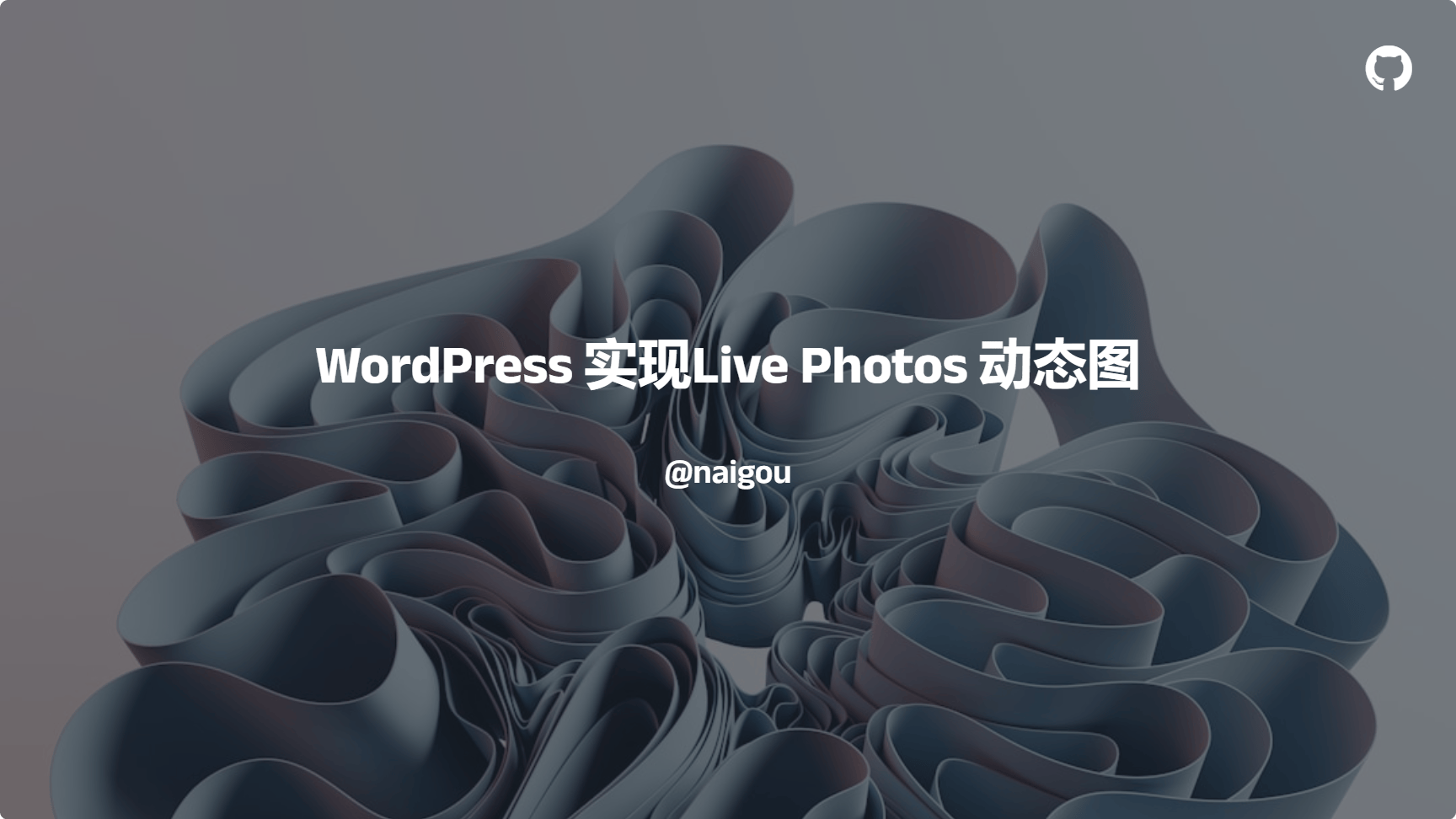
本文参考 https://www.mancs.cn/856 修改为wp插件免费开源 滑到最下面获取下载链接吧。
技术本质:Live Photo是苹果开发的动态影像格式(.livephoto),通过HEVC视频(3秒)与JPEG图片的封装组合,实现「按压查看动态效果」的创新交互。用户在WordPress中嵌入这类文件时,传统方案仅显示静态封面。
Apple官方提供LivePhotosKit JS库实现跨平台支持,其运作流程如下:
以下内容来自 https://www.mancs.cn/856
WordPress 中引入 LivePhotosKit JS 库来支持实况图,并创建一个自定义古腾堡区块
首先,我们需要在 WordPress 中引入 LivePhotosKit JS 库
在你的主题的 functions.php 文件中添加以下代码:
function enqueue_livephotoskit_script() {
wp_enqueue_script('livephotoskit-js', 'https://cdn.apple-livephotoskit.com/lpk/1/livephotoskit.js', array(), null, true);
}
add_action('wp_enqueue_scripts', 'enqueue_livephotoskit_script');这段代码将在你的 WordPress 站点上加载 LivePhotosKit JS 库
接下来,我们将创建一个自定义 Gutenberg 区块,使用户能够方便地在区块编辑器中添加支持实况图的区域
function register_custom_live_photos_block() {
wp_register_script(
'custom-live-photos-block',
get_template_directory_uri() . '/block.js',
array('wp-blocks', 'wp-element', 'wp-editor', 'wp-components', 'wp-i18n'),
filemtime(get_template_directory() . '/block.js')
);
register_block_type('custom/live-photos-block', array(
'editor_script' => 'custom-live-photos-block',
'render_callback' => 'render_custom_live_photos_block'
));
}
add_action('init', 'register_custom_live_photos_block');
function render_custom_live_photos_block($attributes) {
if (!isset($attributes['photoURL']) || !isset($attributes['videoURL'])) {
return '';
}
$width = '100%';
$height = '300px'; // Example fixed height, adjust as necessary
return sprintf(
'<div class="live-photo-wrapper" style="width:%s; height:%s; position:relative;">
<div data-live-photo data-photo-src="%s" data-video-src="%s" style="width:100%%; height:100%%;"></div>
</div>',
esc_attr($width),
esc_attr($height),
esc_url($attributes['photoURL']),
esc_url($attributes['videoURL'])
);
}
主题跟目录创建一个 JavaScript 文件 block.js,并添加以下代码
(function (blocks, editor, element, components) {
var el = element.createElement;
var MediaUpload = editor.MediaUpload;
var InspectorControls = editor.InspectorControls;
var TextControl = components.TextControl;
blocks.registerBlockType('custom/live-photos-block', {
title: 'Live Photos Block',
icon: 'camera',
category: 'media',
attributes: {
photoURL: {
type: 'string',
default: ''
},
videoURL: {
type: 'string',
default: ''
},
width: {
type: 'number',
default: 400
},
height: {
type: 'number',
default: 300
}
},
edit: function (props) {
var attributes = props.attributes;
var setAttributes = props.setAttributes;
return el(
'div',
{ className: props.className },
el('p', {}, '选择图片和视频:'),
el(
MediaUpload,
{
onSelect: function (media) {
setAttributes({ photoURL: media.url });
},
allowedTypes: 'image',
render: function (obj) {
return el(components.Button, {
className: attributes.photoURL ? 'image-button' : 'button button-large',
onClick: obj.open
},
!attributes.photoURL ? '选择图片' : el('img', { src: attributes.photoURL })
);
}
}
),
el(
MediaUpload,
{
onSelect: function (media) {
setAttributes({ videoURL: media.url });
},
allowedTypes: 'video',
render: function (obj) {
return el(components.Button, {
className: 'button button-large',
onClick: obj.open
},
'选择视频'
);
}
}
),
el(InspectorControls, {},
el(TextControl, {
label: '宽度(px)',
value: attributes.width,
onChange: function (value) {
setAttributes({ width: parseInt(value, 10) || 0 });
}
}),
el(TextControl, {
label: '高度(px)',
value: attributes.height,
onChange: function (value) {
setAttributes({ height: parseInt(value, 10) || 0 });
}
})
)
);
},
save: function () {
// 后台通过 PHP 渲染,前端保存为空
return null;
}
});
}(
window.wp.blocks,
window.wp.editor,
window.wp.element,
window.wp.components
));
本站把它改为插件 使用方法如下 安装启用插件 在编辑器内找到 LIve Photos Block 按图操作。



省流版 每年成本大概不到40元,如果你觉得贵 那么可以关闭本文了。
WordPress作为最受欢迎的内容管理系统之一,其自带的媒体上传功能为用户提供了极大的便利。然而,在面对大量文件或需要高效管理资源的情况下,这一功能也暴露出一些不足之处:
针对以上问题,采用腾讯云COS(Cloud Object Storage)对象存储服务可以提供一个更经济、高效、安全的解决方案。接下来我们将探讨如何利用腾讯云COS优化我们的存储策略。
需要购买 标准存储容量包 规格按需购买 新建小站推荐 10G即可 1年9.77元 不够再加购就行。

再购买一个 标准存储请求包 推荐20万次就够了 每个月20万次 一年1.63元 依旧按需购买 不够再加购

如果只加速对象存储 100G的流量也够用 一年20元 这个还是比较贵的 但是对比使用对象存储的下行流量还是很实惠的。

腾讯云COS下行流量 仅供参考 不要购买

现在的成本 一年算下来也就 9.77+1.63+20=31.4 元。每个月还有几分钱的外网下载费用。大概1毛以内。
打开网页 腾讯云对象存储 存储桶管理 创建存储桶

地区按你需要的地区填(如果有腾讯云服务器就按服务器的位置选择区域)设置权限为 私有读写 不要选择 多AZ特性

打开 极智压缩 其他按需填写


创建完成后找到 自定义CDN域名

点击添加域名 要选 回源鉴权

域名添加后记得解析
没有什么好操作的 看图就行 没有特别标注的地方都是默认的。




我用的是腾讯云官方开发的插件 具体设置方案看图


原文 https://blog.zhheo.com/p/61e9.html
鉴于百度统计使用unload 导致浏览器出现错误及一系列性能问题,同时考虑到广告拦截插件对百度统计的普遍屏蔽,使得数据收集变得不可靠,因此决定转向自行部署Umami以提升数据准确性。这一转变也体现了我们对保护访客隐私的承诺,确保博客访问者的个人信息不会未经同意传输给第三方,从而避免了潜在的隐私泄露风险。
在尝试部署Umami的过程中遇到了一些挑战,尤其是在国内环境下通过Docker拉取所需镜像时遇到困难。尽管尝试了多种加速方案,但都未能成功。最终发现,现有教程中推荐的并非来自Docker Hub的标准镜像地址。基于这些经验,我整理了一份优化后的docker-compose.yml文件配置建议,希望能为同样遇到此问题的朋友提供帮助。这不仅解决了镜像拉取的问题,也为顺利搭建Umami提供了更加稳定的路径。
在需要放入umami信息的文件夹建立docker-compose.yaml文件,填写下面的内容:
注意,umami的ports中,3000:3000可以将前面的3000更换成其他闲置端口。
然后通过ssh访问服务器后,cd进这个文件夹,然后执行 docker-compose up -d 即可配置完成。
宝塔的话添加反代还是比较容易的,创建一个站点,然后添加反向代理:


目标url填写:http://127.0.0.1:你的端口号,如果使用的是本文的docker compose文件没有改端口号的话,应该填写:http://127.0.0.1:3000
进入之后umami默认的用户名为admin,默认密码为umami。进入之后我们先改一下语言。


进入设置->点击添加网站

设置一个名字和添加地址,地址不需要https协议头

我们将统计代码插入到head中比较好。 点击网站的“编辑”

选择“跟踪代码”我们就可以看到html代码了。插入到每一个页面即可。

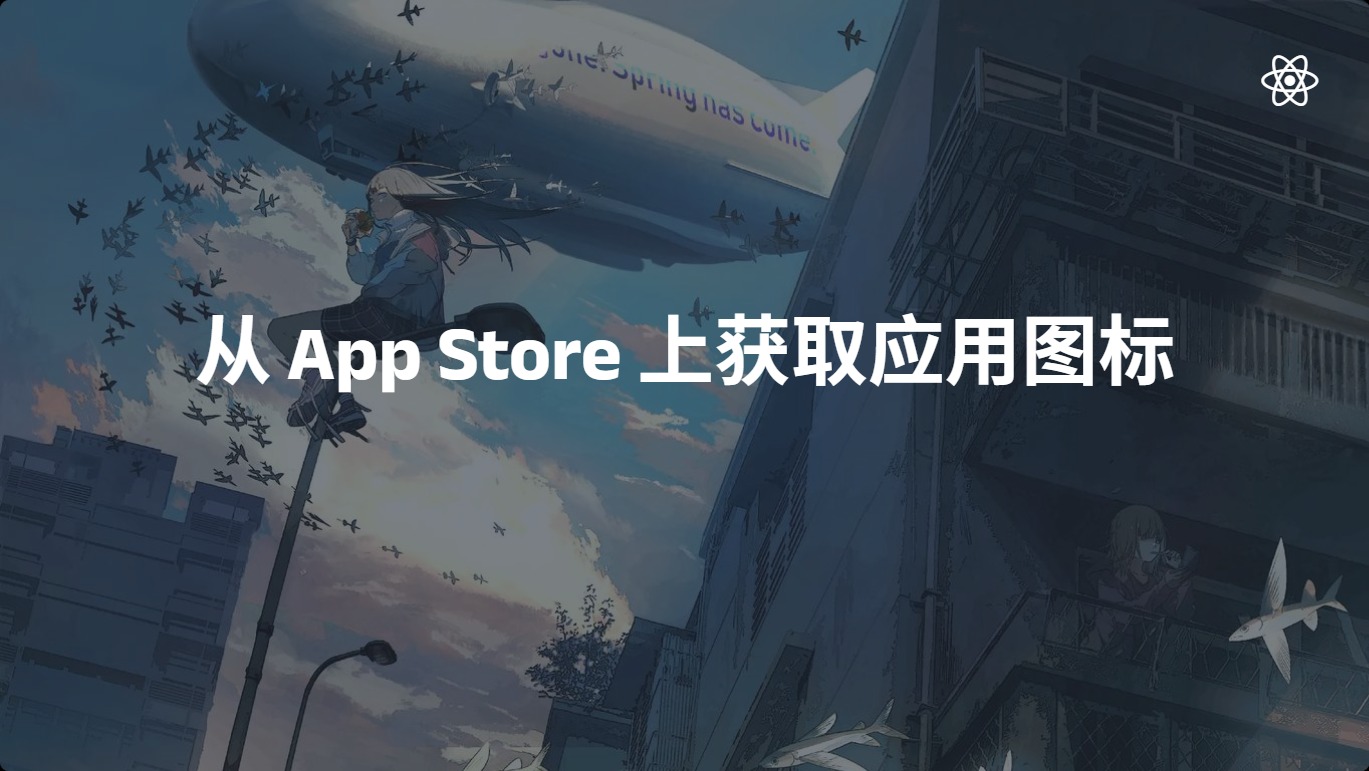
Github地址 https://github.com/YuKongA/HQ-ICON

本地安装node.js和npm
进入项目目录后,需要安装所有必需的依赖项。在命令行中执行:
这会根据package.json文件中的dependencies和devDependencies部分下载并安装所需的包。
为了开始开发工作,并利用热重载等开发特性,可以运行:
这条命令将启动Vite开发服务器,并且通常会在终端中打印出类似“localhost:3000”的地址,你可以在浏览器中访问该地址查看应用。
当你完成开发并准备部署时,可以通过以下命令构建生产版本:
此命令会在项目根目录下生成一个dist文件夹,里面包含了优化后的静态资源,适合部署到任何Web服务器上。
由于 Apple 目前限制了 Android UA 查询,只会返回一个名称完全符合的查询结果。所以 Android 用户请使用隔壁仓库的 App 版本。
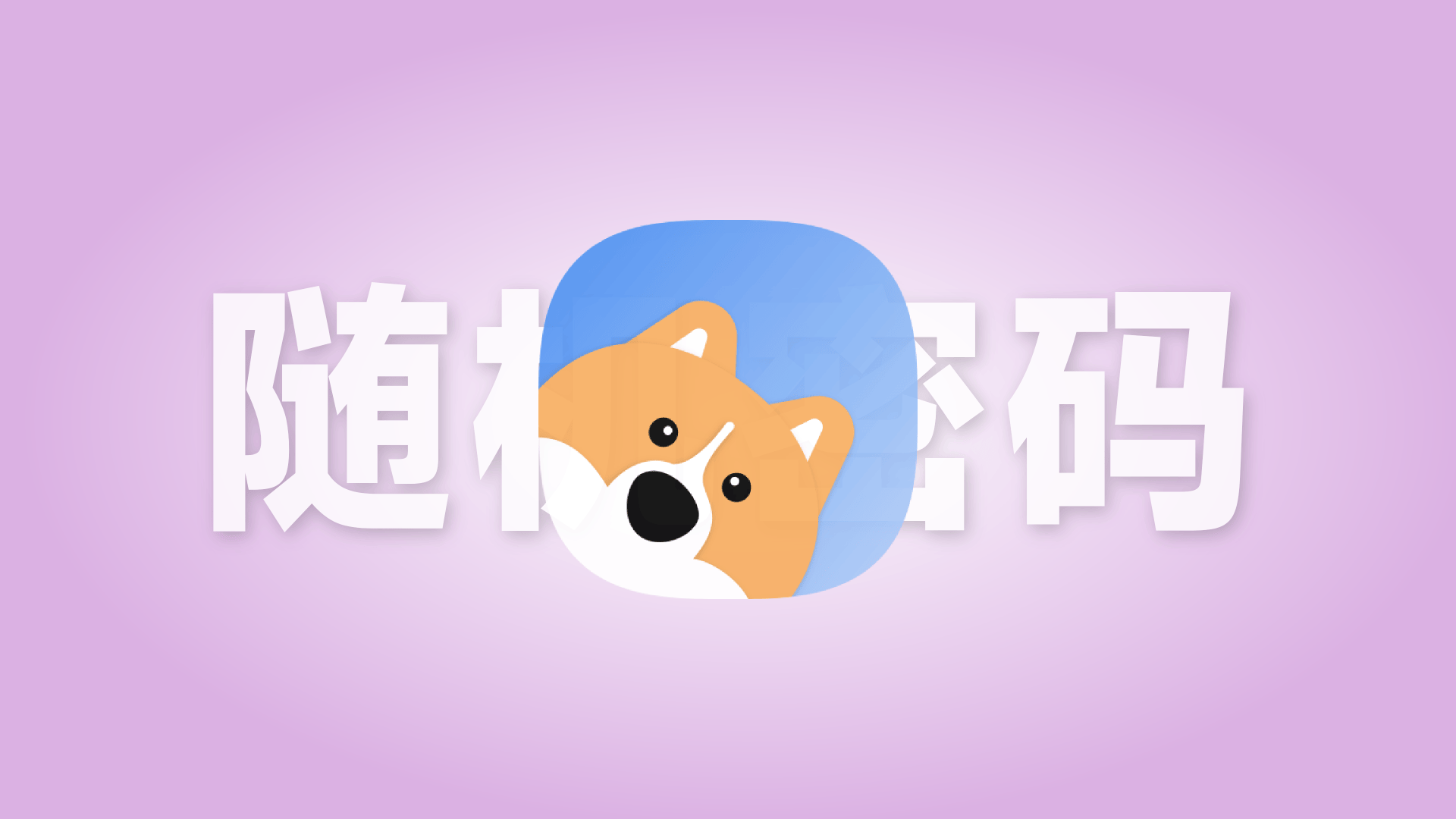
这是一个用于WordPress的附件密码下载,对接公众号 提供API 方便其他程序调用 支持多平台机器人 如 QQ官方机器人 TG机器人等 密码随机生成,支持ai大模型。程序永久免费且开源 开源地址 https://github.com/naigoucn/ngdown 前台下载样式参考 6KE论坛的子比下载插件 微信机器人参考http://github.com/wangvsa/wechat-robot 和 https://github.com/shiheme/wechat-robot-guoqing 图标样式采用开源icon库 remixicon 不对接公众号的版本 下载地址 https://www.123684.com/s/uXJuVv-mN4U3




新建文章后,如果想在文章底部加上密码下载就在编辑器底部找到下图设置

填写对应内容即可,选项留空前台不显示该内容,显示选项 选择隐藏前台也不显示该内容。


在这里输入你的微信公众号 开发者ID(AppID) 和 开发者密码(AppSecret)
登录微信公众号平台 mp.weixin.qq.com 登录账号 找到 设置与开发 点击 开发接口管理 如下图

复制appid粘贴到上面的位置,密钥点击重置,扫码后重新获取 记得把服务器ip设置为IP白名单。

服务器地址改为 https://你的域名/?wechat token填写wechat 消息加解密方式选择明文模式。
后台找到微信机器人 AI模型 按要求填写

这个适配的是openai的,大部分大模型都支持,所以改接口 改密钥 改模型代码 理论支持所有大模型,例如腾讯混元 阿里通义千问 DeepSeek等。 预装了部分ai大模型 如通义千问 腾讯混元 deepseek kimi 模型记得选择正确 不然会失败。
插件提供api用来获取密码 采用post形式 API Token按你需要的设置。

api_token就是你设置的token postid就是你开启密码下载的文章
我使用的是 AstrBot 机器人框架 对接的QQ官方机器人 AstrBot安装教程 和使用教程 这里就不赘述 需要的请自行前往仓库获取。
https://github.com/naigoucn/astrbot_plugin_ngdown
部分框架提供对接其他平台的功能 参考QQ机器人的对接方式

如何申请家宽公网 IP? 我是联通宽带 只用给打电话给 96480 报宽带账号就给办(强调要动态公网 IP)。最近两年装的宽带 要改光猫的配置,自己去搜相关教程就行。
部署类似 ddns-go 的脚本,(我嫌麻烦,我用了 python 脚本 腾讯云动态域名解析)
首先要安装 python 库
再把下面的代码新建文件到任意路径
例如我把这个脚本重命名为 txddns.py 放在了 /root/txddns 目录下,那么执行命令就是
找到宝塔面板的计划任务 按图片对应添加 (执行周期按喜好填)

记得要打开路由器后台的端口转发 把你小主机的内网 IP 地址填进去就行。端口全开放(对外的 80 443 运营商屏蔽,下面的教程就教你怎么绕开)
建站,没啥好讲解的,就跟普通服务器一样,但是 要在域名中加上个 ip + 端口 例如我的小主机内网 IP 是 192.168.31.170 端口是 889 就在这里填 192.168.31.170:889 ,因为前面已经配置了动态解析。所以你在外网输入 你的域名:889 (例如 http://a.naigou.cn:889) 就会指向你的内网 192.168.31.170:889

绕开 80 和 443 端口,绕开端口需要用到一个 cdn 服务 利用 cdn 转发端口 推荐使用扩彩云 ,每个月免费 30g 支持境外和大陆加速。
http://kuocaicdn.com/register?code=89be25vcqcq4b
添加自己的域名进去 并设置源站 域名就是你的域名 端口就是你设置的端口
